реклама
 Миналия месец, ние написахме Как да синхронизирате iCal с Google Календар на Mac Прочетете още за това как можете да използвате Google Календар, за да запазите няколко екземпляра на iCal и дори календара на вашия Android синхронизиран. Това се отнася за хората, които искат да се запазят собствени актуализиран календар на няколко машини.
Миналия месец, ние написахме Как да синхронизирате iCal с Google Календар на Mac Прочетете още за това как можете да използвате Google Календар, за да запазите няколко екземпляра на iCal и дори календара на вашия Android синхронизиран. Това се отнася за хората, които искат да се запазят собствени актуализиран календар на няколко машини.
Публикуването и абонирането за iCal емисии ви позволява да гледате календари на други хора спрямо вашия график. Можете да го използвате, за да координирате между колегите, приятелите и семейството си или да поддържате най-добрите дати за турне и важни събития във вашия район.
За съжаление iCal изисква едно от двете неща, за да публикува един от вашите собствени календари; премиум MobileMe абонамент или сървър с доста специфичен софтуер за Mac OS X CalDAV. Днес ще разгледаме две решения, за да публикуваме календар, използвайки безплатна онлайн услуга или дори ваше собствено редовно сървърно пространство.
1. Публикуване на календари на iCal чрез Box.net
Box.net е безплатна услуга за лично съхранение, подобно на аплодирания Dropbox. Можеш Регистрирай се за безплатния акаунт „Lite“, който ще ви осигури 1 GB място за съхранение и ограничение за размер на 25MB файл; повече от достатъчно за календар или два. Както вероятно се досещате, Box.net има поддръжка на CalDAV и ще носи нашите публикации без много обожание.
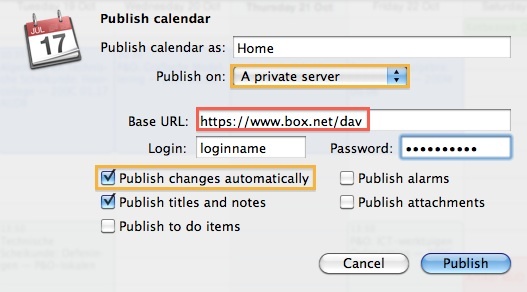
Можете да изберете да публикувате един календар или цяла календарна група, като в този случай отделните компоненти ще бъдат обединени. Щракнете с десния бутон върху календар или група и изберете Публикуване. Изберете „Частен сървър„От падащия списък и въведете
https://www.box.net/dav
като основен URL адрес с вашите идентификационни данни по-долу. Поставете отметка в първото поле, за да публикува автоматично всички промени, направени в календара и да създадете активна емисия. Останалите отметки са незадължителни в зависимост от вашите лични предпочитания.

За да се абонирате, отидете на Календар -> Абонирайте се ... в iCal и въведете
http://www.box.net/dav/filename.ics
като URL. Спомняте ли си какво нарекохте календара в диалоговия прозорец за публикуване? Това е нашето име на файл (Home.ics в нашия пример по-горе). Това е!
2. Използване на редовно сървърно пространство
Ако искате да запазите пълен контрол над файловете на календара си или не се чувствате като да се регистрирате още друг акаунт, можете да използвате и редовно сървърно пространство; същото, което бихте използвали, да речем, за вноска в WordPress. Тъй като тези сървъри обикновено нямат calDAV, все пак е малко по-сложно. Този урок изисква акаунт в Google Календар.
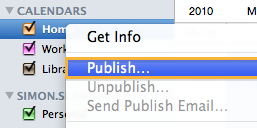
Първо, щракнете с десния бутон на мишката върху отделен календар или календарна група и изберете публикувам. Публикуването на група няма да запази отделните календари, а вместо това ще обедини компонентите й в един единствен календар.
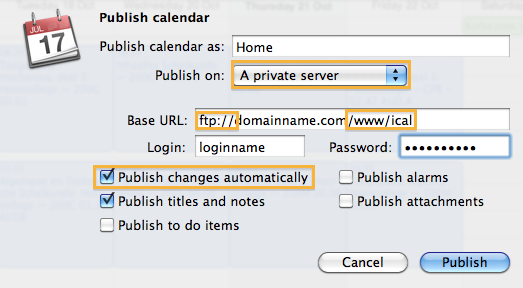
Дайте на календара си разпознаваемо име и изберете „Частен сървър“ от падащото меню. Искате да използвате FTP адреса на вашия сървър като основен URL адрес, наложен с WWW / за да поставите календара в основната директория на уебсайта. За да поддържате организирането, може да искате да поставите календара си в друга папка (например ical) вместо в корен. Тази незадължителна папка трябва да съществува, преди да можем да публикуваме нашия календар, така че ще трябва да я създадете с помощта на файловия мениджър на вашия сървър. Вашите FTP идентификационни данни ще трябва да бъдат въведени по-долу.
![Публикувайте iCal календари без MobileMe или OS X Server [Mac] icalserver3](/f/0fd727c3860068d67e60578f40219c08.png) Поставете отметка в първото поле, за да публикува автоматично всички промени, направени в календара и да създадете активна емисия. Останалите отметки са незадължителни в зависимост от вашите лични предпочитания.
Поставете отметка в първото поле, за да публикува автоматично всички промени, направени в календара и да създадете активна емисия. Останалите отметки са незадължителни в зависимост от вашите лични предпочитания.
Влезте в Google Календар. Ако все още нямате акаунт в Google, регистрирайте се сега. В долната част на лявата странична лента, под Други календари, изберете Добавяне -> Добавяне по URL.
Тук въвеждате URL адреса на вашата iCal публикация; Google Calendars изобщо не се интересува дали сървърът поддържа CalDAV и така или иначе ще изтегли календара. Обърнете внимание, че - в сравнение с основния ви URL адрес за публикация - действителният URL адрес е префикс с http вместо ftp, и липсва www / вмъкване. Спомняте ли си как нарекохме нашия календар? Това е нашето filename.ics .
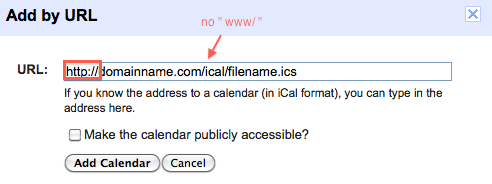
Календарът вече ще съществува в Google Календар. От тук нататък е толкова лесно, колкото да синхронизирате профила си в Google Календар с iCal. Отидете на iCal -> Предпочитания -> Акаунти -> „+“ и въведете вашите идентификационни данни за Google. Ако имате няколко календара в Google Календар, ще трябва да ги активирате под делегация раздел.
За какво използвате абонаментите си в календара? Кажете ни в коментарите по-долу!
Аз съм писател и студент по компютърни науки от Белгия. Винаги можете да ми направите услуга с добра идея за статия, препоръка за книга или идея за рецепта.